如何格式化磁盘?
1、为什么要说不一样呢?因为操作系统安装的分区,出于系统自我保护,是不能在图形界面中进行格式化操作的!使用Windows+E快捷键,调出资源管理器。
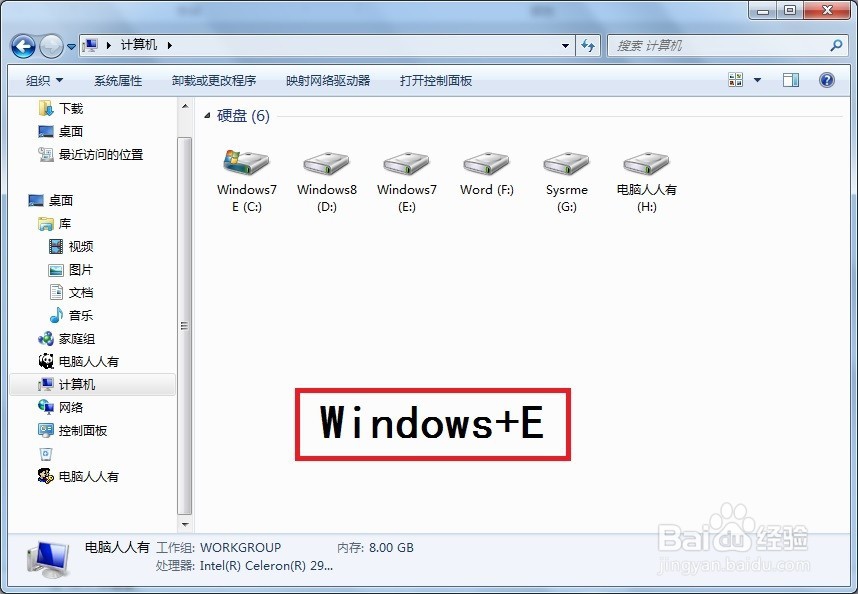
2、右键点击需要格式化的驱动器(C盘)→格式化
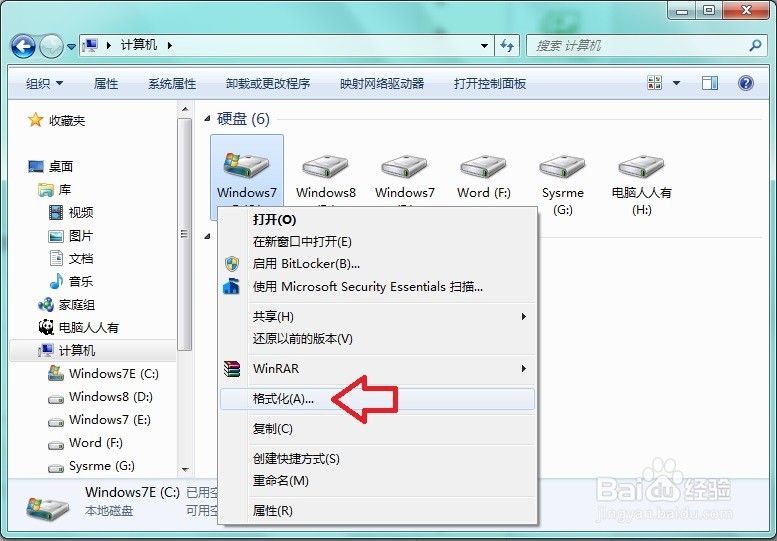
3、此时就会弹出无法格式化该卷(系统自我保护的缘故)→确定。

4、但是,可以格式化除系统盘之外的分区。注意文件系统,Windows 7 以上的操作系统只支持NTFS文件系统。

5、格式化会删除该磁盘上的所有数据(弹出警告)→确定
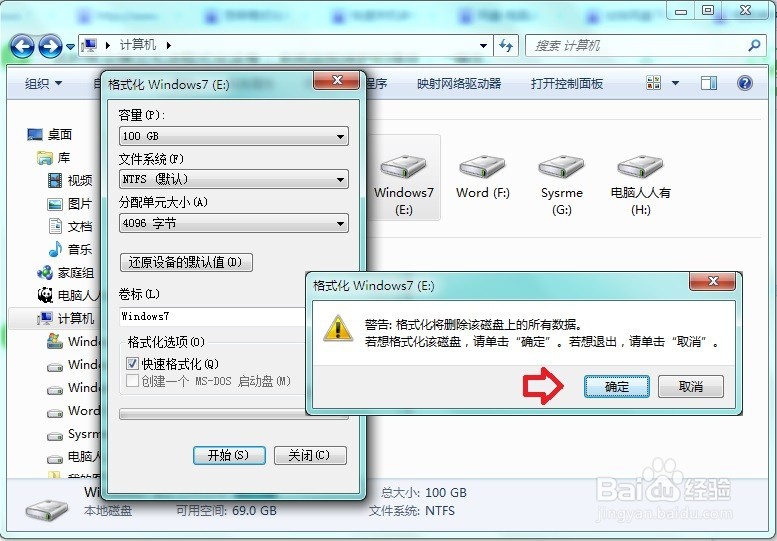
6、如果磁盘不能格式化,一般是磁盘异常所致,可以先自检磁盘:
右键点击磁盘→属性→工具→纠错→开始检查

7、务必勾选 自动修复文件系统错误、扫描并尝试恢复坏扇区→开始
注意:对系统盘(通常是C盘)的自检,需要重启电脑的时候再进行。

8、还有一个地方也可以对磁盘进行格式化:
运行中输入 diskmgmt.msc 打开磁盘管理。

9、磁盘管理→右键非C盘→格式化(操作类同)
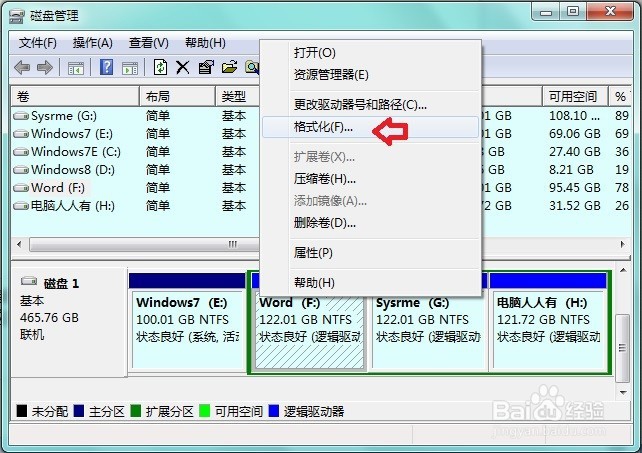
10、如果右键点击系统盘(通常是C盘)→格式化的菜单是不可用的(灰色)。

11、那么,系统所在分区是否能格式化呢?可以,但需要在u盘PE系统中进行。先制作一个u盘PE系统,再在这里对系统所在的C盘进行格式化就可以操作了。
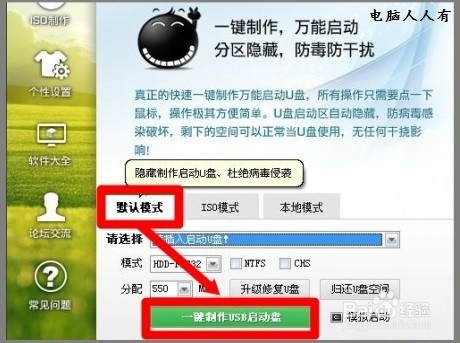
声明:本网站引用、摘录或转载内容仅供网站访问者交流或参考,不代表本站立场,如存在版权或非法内容,请联系站长删除,联系邮箱:site.kefu@qq.com。
阅读量:103
阅读量:32
阅读量:191
阅读量:108
阅读量:84